استيراد تقويم Outlook للمشاركة على Outlook.com
قد يكون لديك تقويم في تطبيق سطح مكتب Outlook 2013 الذي ترغب في مشاركته مع جهات اتصال أخرى. إليك كيفية استخدام Outlook.com.
حفظ تقويم Outlook الكامل أو نطاق التاريخ
قم بتشغيل برنامج سطح المكتب Outlook 2010 أو 2013 وافتح التقويم الخاص بك. ثم اذهب الى ملف> حفظ التقويم وحفظ التقويم الخاص بك كملف ICS إلى موقع مناسب.

إذا كنت تريد حفظ تاريخ معين رن علىالتقويم ، عندما تكون على وشك حفظه ، انقر فوق الزر "مزيد من الخيارات". أيضًا ، بالنسبة إلى التفاصيل ، قد ترغب في تحديد تفاصيل محدودة حيث ستقوم بمشاركة التقويم مع أشخاص آخرين.
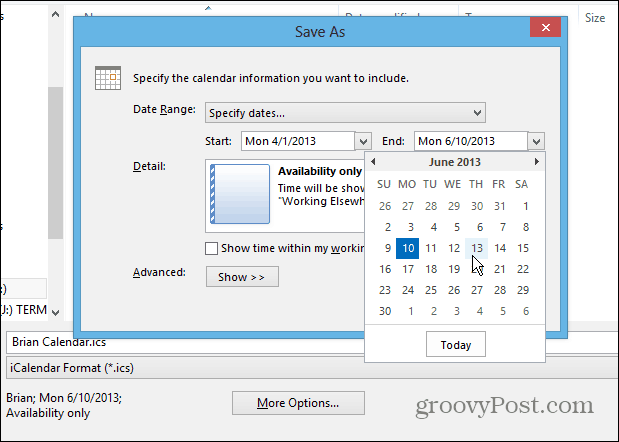
إضافة التقويم إلى Outlook.com
بعد حفظ التقويم الخاص بك ، قم بتسجيل الدخول إلى حساب Outlook.com الخاص بك وحدد التقويم.
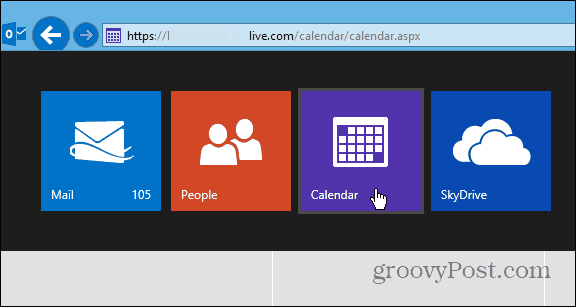
انقر فوق التالي استيراد.
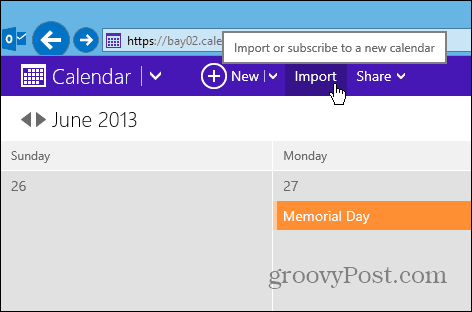
الآن استعرض للوصول إلى ملف ICS الذي قمت بحفظه من Outlook ، وحدد الاستيراد إلى تقويم جديد أو موجود ، ومنع التكرارات ، وتعيين التذكيرات ، وانقر فوق استيراد.
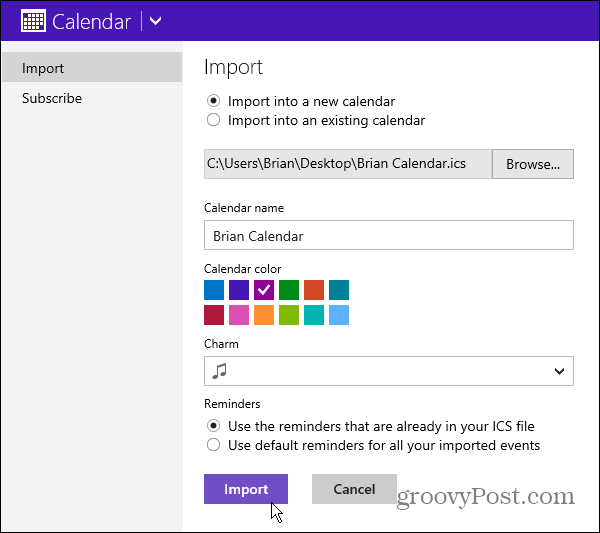
بعد استيراده ، يمكنك مشاركة التقويم بسهولة من خلال النقر فوق "مشاركة" في الأعلى. ثم أضف جهات الاتصال التي ترغب في مشاركة التقويم الخاص بك معها والأذونات التي تريد منحها إليها.
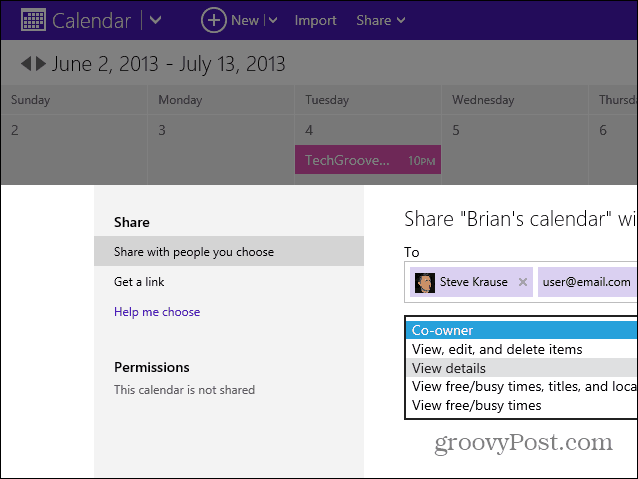

![كيفية تغيير لون تقويم Outlook 2013 [Screencast]](/templates/tips/dleimages/no_image.jpg)








اترك تعليقا